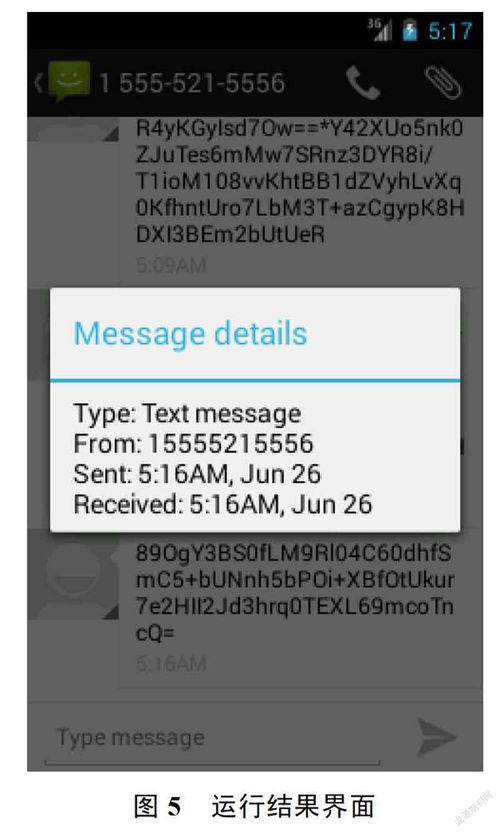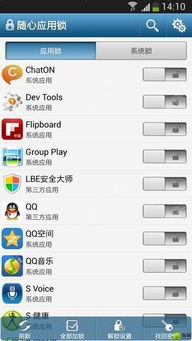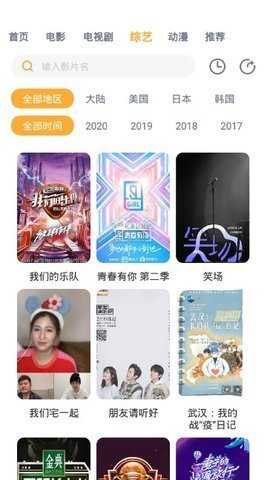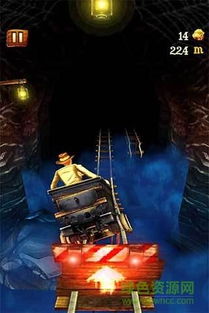Linux双显卡配置攻略
时间:2023-05-10 来源:网络 人气:
在现代电脑中Linux系统如何配置双显卡?"Linux系统如何配置双显卡?",双显卡已经成为了常见的配置。但是,对于Linux系统用户来说,如何正确地配置双显卡可能会是一个棘手的问题。本文将为大家介绍如何优雅地在Linux系统中配置双显卡。
第一步:确定显卡型号
在开始配置之前,我们需要先确定自己的显卡型号。可以通过以下命令查看:
lspci|grepVGA
tensorflowlinuxnvida显卡_Linux系统如何配置双显卡?"_linux服务器安装完成后,配置linux系统管理
该命令将输出你计算机上所有的VGA设备信息,找到你所需要的显卡型号即可。
第二步:安装驱动程序
接下来,我们需要安装相应的驱动程序。以NVIDIA显卡为例,可以通过以下命令安装:
sudoapt-getinstallnvidia-xxx
tensorflowlinuxnvida显卡_Linux系统如何配置双显卡?"_linux服务器安装完成后,配置linux系统管理
其中“xxx”代表驱动版本号。根据自己的显卡型号和Linux发行版选择相应的驱动版本即可。
第三步:配置xorg.conf文件
在安装完驱动程序后,我们需要修改xorg.conf文件以启用双显卡功能。可以通过以下命令打开该文件:
sudovim/etc/X11/xorg.conf
tensorflowlinuxnvida显卡_linux服务器安装完成后,配置linux系统管理_Linux系统如何配置双显卡?"
在该文件中添加以下内容:
Section"Device"
Identifier"Device0"
Driver"nvidia"
VendorName"NVIDIACorporation"
BusID"PCI:1:0:0"#第一张显卡的BusID
EndSection
Section"Device"
Identifier"Device1"
Driver"nvidia"
VendorName"NVIDIACorporation"
BusID"PCI:2:0:0"#第二张显卡的BusID
EndSection
Section"Screen"
Identifier"Screen0"
Device"Device0"
Monitor"Monitor0"
DefaultDepth24
EndSection
Section"Screen"
Identifier"Screen1"
Device"Device1"
Monitor"Monitor1"
DefaultDepth24
EndSection
Section"ServerLayout"
Identifier"Layout0"
Screen0"Screen0"00
Screen1"Screen1"RightOf"Screen0"
EndSection
其中,BusID可以通过lspci命令查看到。根据自己的显卡型号和数量修改相应内容即可。
第四步:重启X服务器
tensorflowlinuxnvida显卡_linux服务器安装完成后,配置linux系统管理_Linux系统如何配置双显卡?"
修改完xorg.conf文件后,我们需要重启X服务器以使配置生效。可以通过以下命令实现:
sudoservicelightdmrestart
或者
sudosystemctlrestartdisplay-manager
tensorflowlinuxnvida显卡_Linux系统如何配置双显卡?"_linux服务器安装完成后,配置linux系统管理
等待系统重新启动后,双显卡功能将会被成功启用。
总结
本文为大家介绍了如何优雅地在Linux系统中配置双显卡。具体来说,我们需要确定显卡型号、安装驱动程序、配置xorg.conf文件以及重启X服务器。希望这篇文章能够对大家有所帮助。最后,推荐一款适合双显卡的游戏:《绝地求生》。
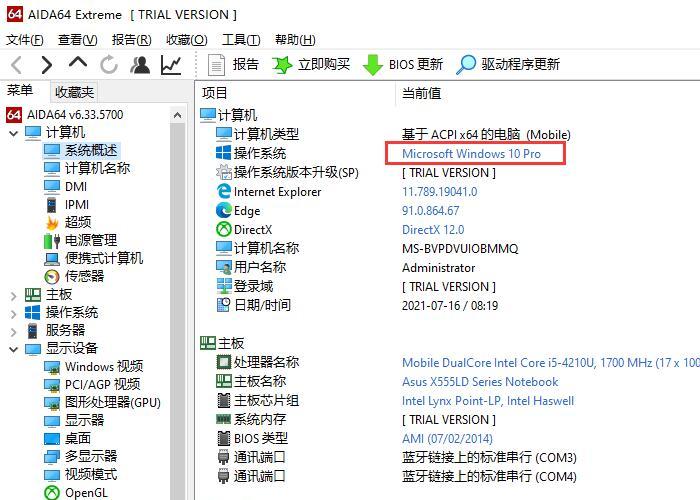
教程资讯
教程资讯排行

系统教程
-
标签arclist报错:指定属性 typeid 的栏目ID不存在。